Kui korraldate mitme osalejaga koosolekut, on võimalik, et soovite igale osalejale määrata rollid, et teha kindlaks, kes mida koosolekul teha saab.
Valida saab kolme rolli vahel: kaaskorraldaja, esineja ja osaleja. Kaaskorraldajad ja esinejad jagavad enamikku korraldajaõigusi, osalejaid aga juhitakse rohkem.
Allpool on toodud iga rolli konkreetsed võimalused.
|
Funktsioon |
korraldaja |
Kaaskorraldaja |
Esineja |
Lihtosaleja |
|---|---|---|---|---|
|
Video rääkimine ja jagamine |
|
|
|
|
|
Koosoleku vestluses osalemine |
|
|
|
|
|
Sisu jagamine |
|
|
|
|
|
Kellegi teise ühiskasutusse antud PowerPointi faili privaatne kuvamine |
|
|
|
|
|
Kellegi teise PowerPointi esitluse juhtimise ülevõtmine |
|
|
|
|
|
Teiste osalejate vaigistada |
|
|
|
|
|
Osalejatel enda vaigistamise väljalülitamise takistamine |
|
|
|
|
|
Osalejate eemaldamine |
|
|
|
|
|
Inimeste vastuvõtmine ooteruumist |
|
|
|
|
|
Teiste osalejate rollide muutmine |
|
|
|
|
|
Salvestamise alustamine või lõpetamine |
|
|
|
|
|
Reaalajas transkriptsiooni käivitamine või peatamine |
|
|
|
|
|
Rühmaruumide haldamine |
|
|
||
|
Koosolekusuvandite muutmine |
|
|
||
|
Rakenduse lisamine või eemaldamine |
|
|
|
|
|
Kasuta rakendust* |
|
|
|
|
|
Rakenduse sätete muutmine |
|
|
|
*Inimesed esinejarollides, kes pole sisse logitud, ei saa teisi Teamsi veebi- ja töölauarakenduse ooteruumist vaadata ega vastu võtta.
Koosolekurollide muutmine
Enne koosolekut
Rollide määramiseks peate esmalt koosolekukutse välja saatma.
Kui see on tehtud, avage 
See viib teid veebilehele, kus on jaotises Kes tohib esineda? valik Kaaskorraldajate valimineja järgmised valikud.
|
Kes saab esineda? |
Mis juhtub? |
|---|---|
|
Kõik |
Kõik, kellel on koosolekulingile juurdepääs, liituvad koosolekuga esinejana. |
|
minu asutuse Inimesed |
Esinejad on ainult teie asutuse töötajad. Välised osalejad liituvad osalejatena. |
|
Teatud inimesed |
Esinejad on ainult kutsutute loendist valitud inimesed. Kõik teised liituvad osalejatena. |
|
Ainult mina |
Esineja on ainult korraldaja. Kõik teised osalejad liituvad osalejatena. |
Pidage meeles järgmist.
-
Koosolekukutse peate saatma otse kõigile, kelle soovite esinejaks valida.
-
Kaaskorraldajad ei saa koosolekut enne selle algust muuta.
-
Väliseid osalejaid ei saa määrata esinejateks ega kaaskorraldajaks.
-
Koosoleku korraldaja rolli ei saa muuta.
Märkus.: Võimalus valida konkreetseid esinejaid pole veel kanalikoosolekute jaoks saadaval.
Koosoleku ajal
Teil või kaaskorraldajal on koosoleku ajal kellegi rolli muutmiseks kaks võimalust.
-
Avage

Märkus.: Kui koosolek on korduv, rakenduvad kõik jaotises Koosoleku suvandid tehtavad muudatused kõigile koosoleku esinemiskordadele.
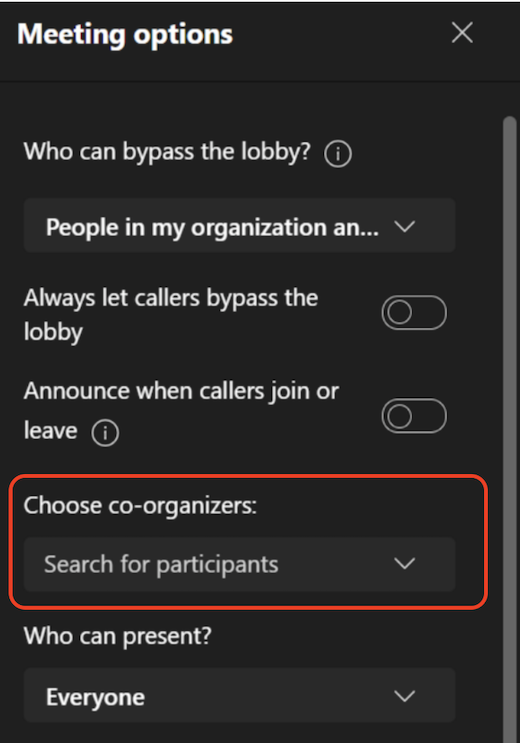
-
Kõigi koosolekul osalejate loendi kuvamiseks valige koosoleku juhtelementide suvand Kuva koosoleku juhtelemendid. Libistage kursoriga üle selle isiku nime, kelle rolli soovite muuta, ja valige Rohkem suvandeid. Seejärel valige Käsk Teepseadlakujuline resenter või Teettendik.
Märkused:
-
Kui koosolek on korduv, rakenduvad sel viisil tehtud rollimääramised ainult praegusele koosolekule. Edaspidiste esinemiskordade korral jäävad osalejad neile määratud rolli alles lehel Koosoleku suvandid .
-
Kui keegi lahkub koosolekult ja liitub hiljem uuesti, liitub ta uuesti selle rolliga, kellele ta määrati.
-











